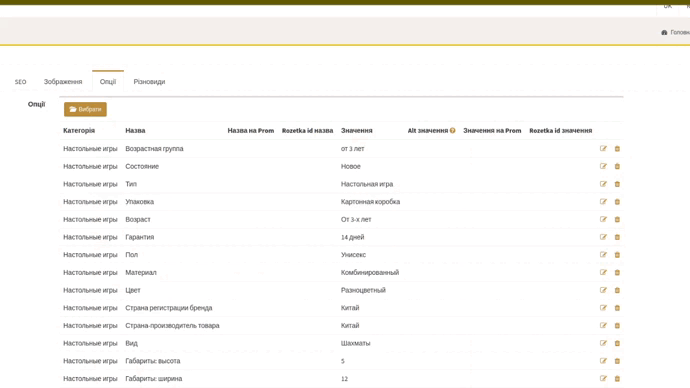Товари
Вступ
Ви можете додавати, редагувати, видаляти товари які були додані в ручну або завантажені через постачальника.
Поля
Категорія
Категорія товару, товар може бути тільки в однієї категорії. Використовується також в:
Назва
Назва товару Використовується також в:
Роздрібна ціна
Роздрібна ціна Використовується також в:
Ціна постачальника
Ціна постачальника. Використовується також в:
- М'яка накрутка
- Фільтри товарів по маржі - фіксована чи процентна різниця роздрібної ціни та ціни постачальника
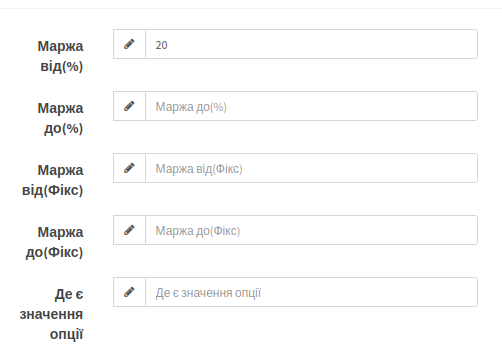
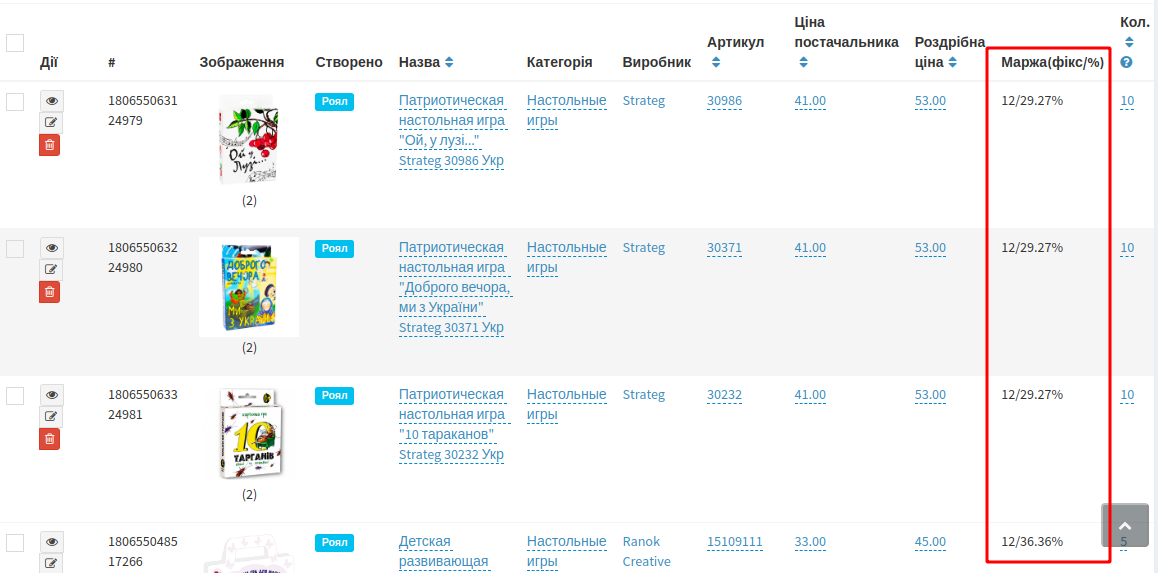
Стара ціна
Стара ціна - складається з 2 полів
- Прибуток - на скільки треба підвищити стару ціну відносно поточної
- Тип - тип підвищення ціни: фіксована, процентна
Використовується якщо ви хочете показати знижку, відносно поточної ціни.
Приклад
Вхідні данні
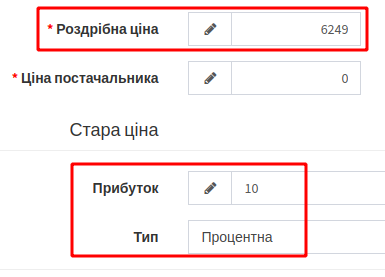 На виході
На виході
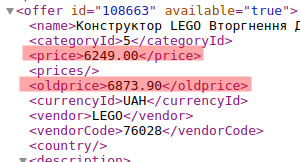
Артикул
Артикул товару. Використовується також в:
- Пошуках дублікатів
- Шорткоди
Опис
Посилання на зображення додані в ручну, будуть працювати тільки у
Webверсії
Опис товару. Використовується також в:
Країна
Країна походження товару Використовується також в:
Виробник
Виробник Використовується також в:
Кількість
Кількість товарів.
Тип продажу
Використовується тільки для
Prom
Пріоритет
Пріоритет товару. Використовується разом з лімітом товарів у експорті. Товари з найбільшим пріоритетом вивантажуються в першу чергу.
Доступний
Доступний - чи є товар у наявності
Попереднє замовлення
Попереднє замовлення - чи доступний товар по попередньому замовленню
Активний
Активний - чи буде товар приймати участь у імпорті або експорті.
Оптові ціни
Оптові ціни для товара.
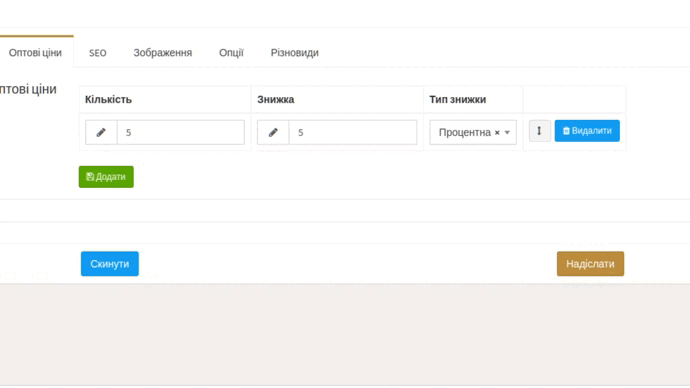
- Кількість товару з якої починається знижка
- Знижка
- Тип знижки - процентна, фіксована
Приклад
Вхідні данні
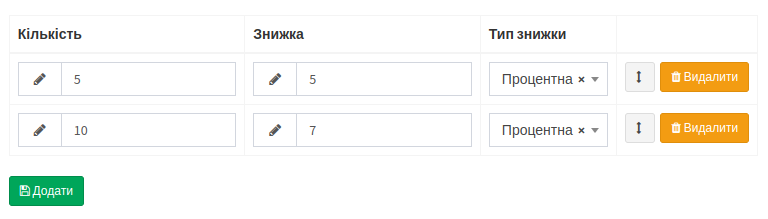
На виході
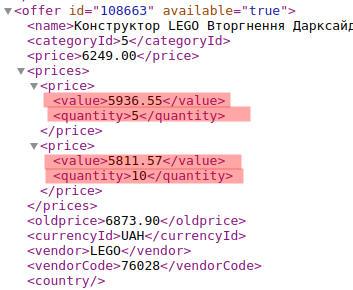
Пошукові запити(Keywords)
Пошукові запити. Має пріоритет над шаблоном keywords у категорії(тобто замість шаблону буде використовуватись поточне значення для поточного товару).
Зображення
Доступно тільки для
Webверсії програми
Ви можете вручну додавати зображення для товарів, а також пересортувати зображення(доступно при редагуванні). Перше зображення - вважається головним зображенням товару.
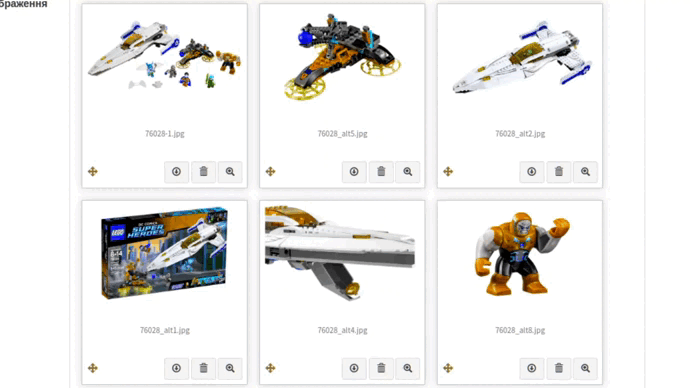
Опції
Додайте опції у розділі опції та зв'яжіть їх з товаром. Опції - вони же характеристики товару. Використовується також в:
Різновиди: ID групи
Якщо ви бажаєте пов'язати декілька товарів як різновиди, вкажіть їм однакову ID групи. ID групи має бути цілочисловим значенням. Дивіться також: Масове додання ID групи товарам
Більш детальніше про різновиди дивіться офіційну документацію
Prom
Різновиди: Опція як група
Тільки для експорту на
Prom
На відміну від Різновиди: ID групи, Різновиди: Опція як група навпаки робить з одного товару групу товарів різновиди якого - це вказана опція.
Дивіться також: Масове додання опція як група
Приклад
Ми хочемо зробити різновиди по опції колір
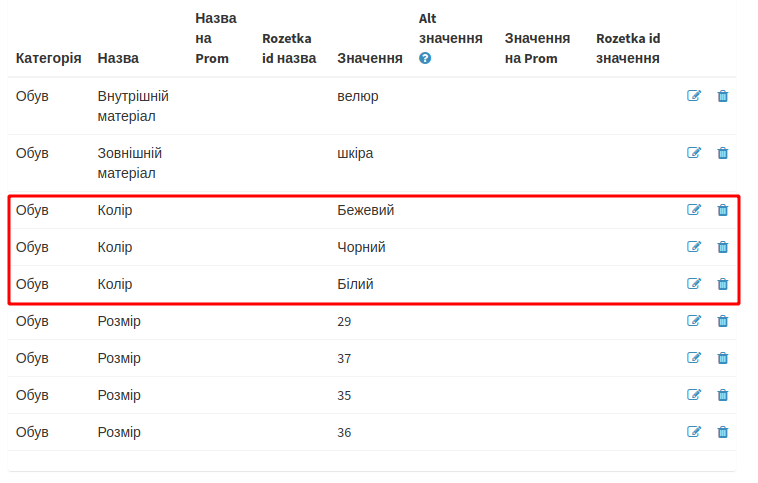
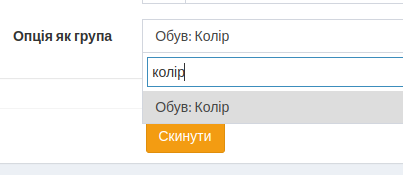
На виході
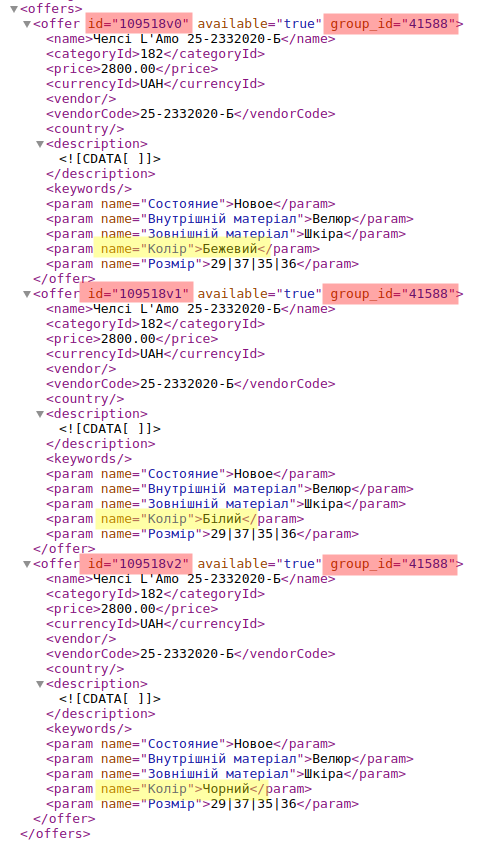
Масове редагування
Скопіювати
Продублювати товар.
Всі посилання на зображення залишаються такими як в оригінальному товарі
Встановити пріоритет
Дивіться товари: поля(пріоритет)
Встановити накрутку старої ціни
Дивіться товари: поля(стара ціна)
Зміна назви
Пошук та заміна слова у назви товарів
Зміна опису
Пошук та заміна слова в описі товару
Деактивувати
Зробити товари не активними Дивіться товари: поля(активний)
Групувати
Групувати товари як різновиди.
Дивіться товари: поля(різновиди: ID групи)
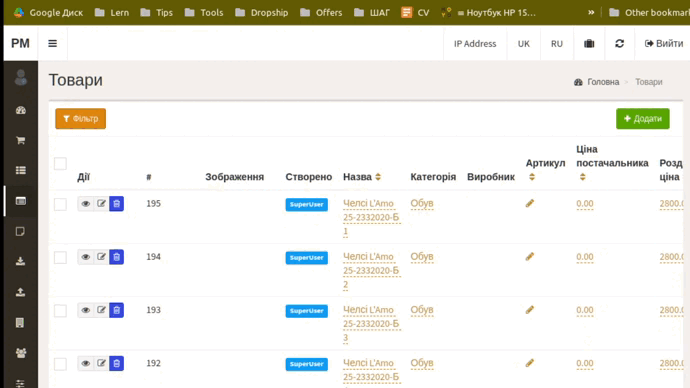
Опція як група
Встановити опцію як групу. Дивіться товари: поля(різновиди: опція як група)
Редагувати опції
Дивіться товари: поля(опції)
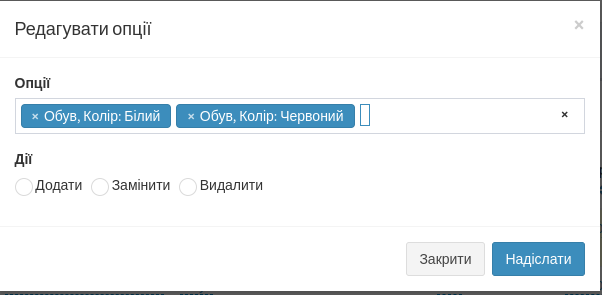 Ви можете обрати одну з дій:
Ви можете обрати одну з дій:
Додати- додати опції до товаруЗамінити- видалити поточні опції товару та встановити обраніВидалити- видалити обрану опцію у товарі